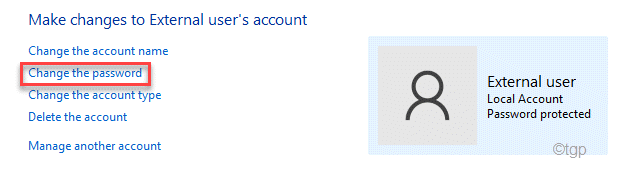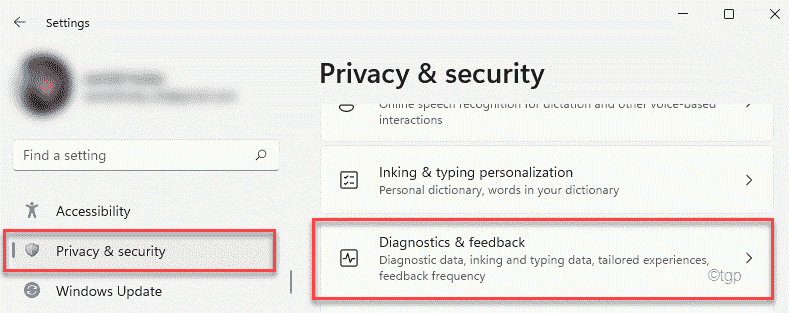- Ada beberapa pertanyaan di forum mengenai taskbar transparan di Windows 11.
- Karena OS baru tidak membawa banyak perubahan pada bilah tugas, pengguna telah mencari cara untuk menyesuaikan dan mempersonalisasikannya.
- Untungnya, untuk mencapai efek transparansi, Anda dapat menggunakan program pihak ketiga dan panduan ini.
- Dengan program ini, Anda tidak hanya dapat menyesuaikan efek dan warna bilah tugas, tetapi juga elemen lainnya.

Perangkat lunak ini akan memperbaiki kesalahan umum komputer, melindungi Anda dari kehilangan file, malware, kegagalan perangkat keras, dan mengoptimalkan PC Anda untuk kinerja maksimal. Perbaiki masalah PC dan hapus virus sekarang dalam 3 langkah mudah:
- Unduh Alat Perbaikan PC Restoro yang dilengkapi dengan Teknologi yang Dipatenkan (tersedia paten sini).
- Klik Mulai Pindai untuk menemukan masalah Windows yang dapat menyebabkan masalah PC.
- Klik Perbaiki Semua untuk memperbaiki masalah yang memengaruhi keamanan dan kinerja komputer Anda
- Restoro telah diunduh oleh 0 pembaca bulan ini.
Berita tentang Fitur Windows 11, kinerja keseluruhan, dan aplikasi baru untuk Microsoft Store terus hadir dan pengguna sangat bersemangat.
Meskipun yang pertama pratinjau build 22000.51 memiliki beberapa bug, orang masih mencari cara untuk menyesuaikan OS baru dan membuatnya terasa seperti milik mereka sendiri.
Jendela 11 membawa berbagai opsi untuk mempersonalisasi tampilan sistem Anda, tetapi satu hal yang hilang adalah tidak ada cara untuk mempersonalisasi tampilan bilah tugas Anda.
Selain itu, fungsi default bilah tugas saat ini terbatas, lokasinya tidak dapat diubah, dan pengguna tidak dapat menarik dan melepas aplikasi/pintasan ke bilah tugas seperti pada Windows 10.
Tapi tidak semua harapan hilang karena Microsoft memang menawarkan banyak aplikasi untuk menyesuaikan taskbar OS baru Anda dan hari ini, kami akan menunjukkan cara membuatnya transparan dalam beberapa langkah sederhana.
Bagaimana cara membuat bilah tugas transparan di Windows 11?
1. Gunakan TranslucentTB
-
Instal Aplikasi TranslucentTB dari Microsoft Store.
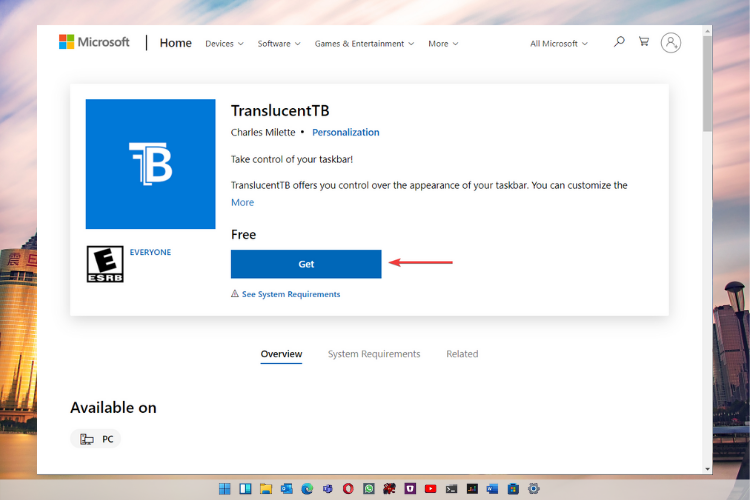
- Setelah unduhan selesai, klik Meluncurkan.
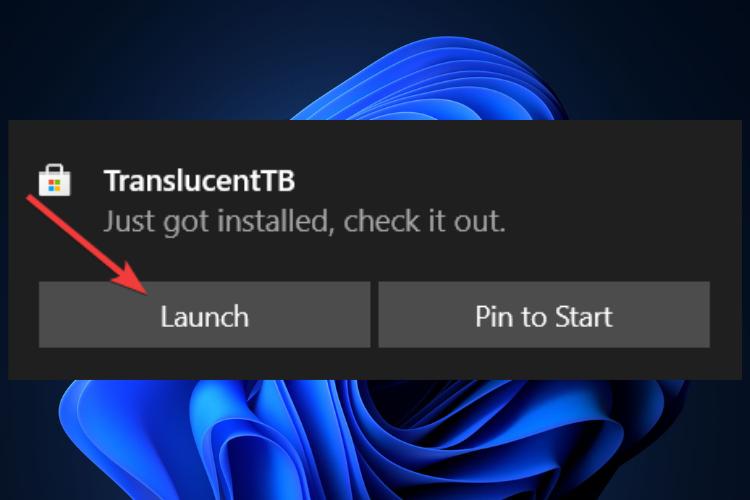
- Sebuah pop-up akan muncul yang akan meminta Anda menyetujui lisensi. Klik Iya.
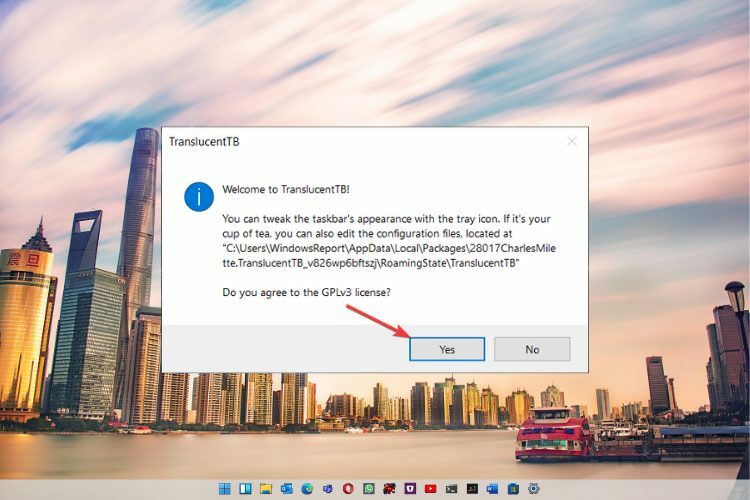
- Bilah tugas Anda sekarang akan secara otomatis menjadi benar-benar transparan.
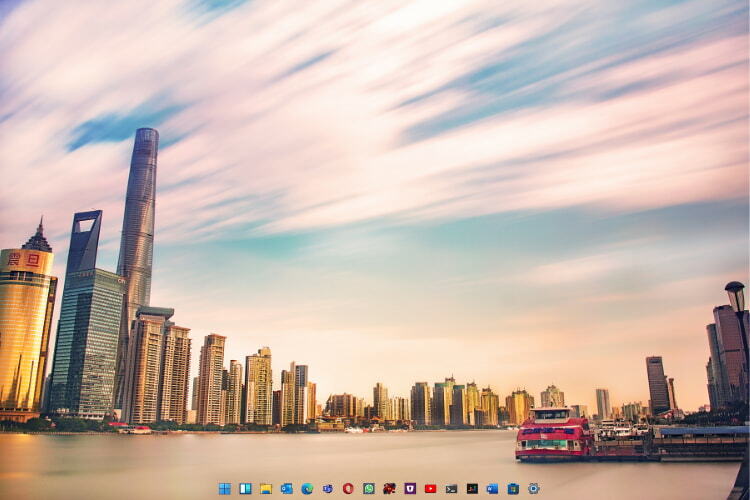
Dengan TranslucentTB Anda dapat membuat bilah tugas terlihat sepenuhnya transparan, membuatnya buram, atau memilih efek buram.
Selain mengesampingkan pengaturan warna dan personalisasi Anda untuk bilah tugas, aplikasi ini juga menggabungkan status seperti jendela yang dimaksimalkan, Start Menu terbuka, Cortana terbuka, dan Timeline terbuka.
Masing-masing dari mereka memiliki tampilan bilah tugas yang dapat disesuaikan untuk menawarkan bilah tugas yang menyenangkan secara visual, dipersonalisasi sesuai keinginan Anda.
TranslucentTB adalah aplikasi kecil, gratis, dan mudah digunakan, tetapi jika Anda mencari cara lain untuk mencapai efek ini dan lebih banyak lagi, Anda juga dapat mencoba aplikasi Microsoft TaskbarX dengan biaya yang sangat murah.
2. Dapatkan Microsoft TaskbarX
- Buka situs web Microsoft Store resmi dan cari Bilah TugasX.
- Klik Membeli.
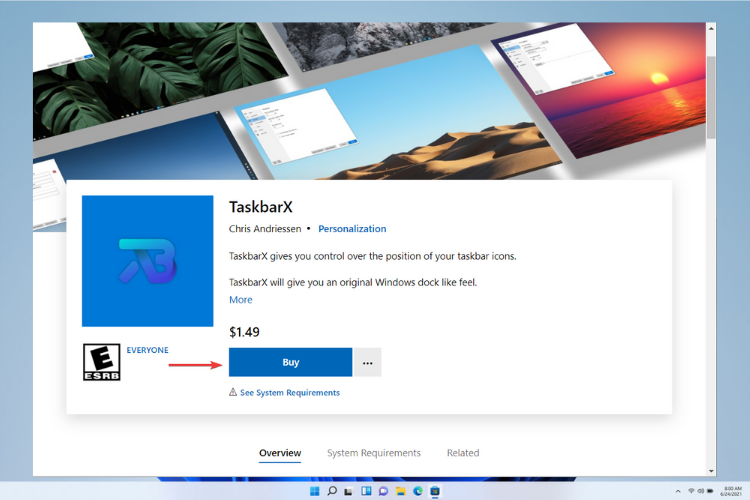
- Sebuah pop-up akan terbuka. Di sini, pilih Memulai untuk menambahkan cara membayar aplikasi.
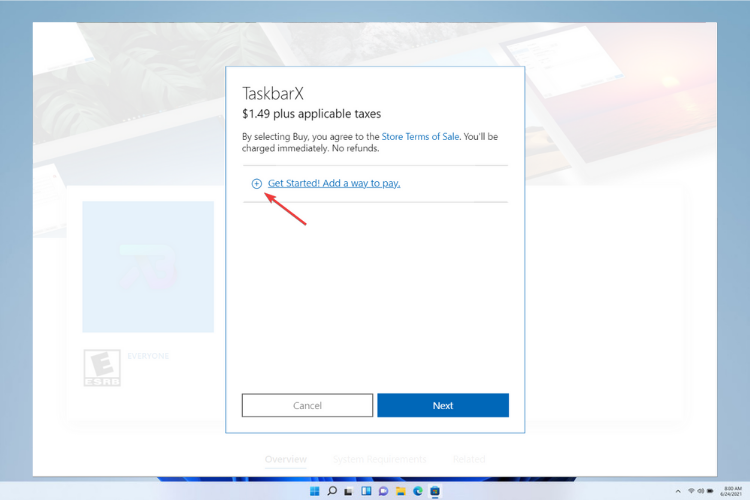
- Pilih bentuk pembayaran yang Anda inginkan, lengkapi informasi Anda di jendela berikutnya dan klik Menyimpan.
- Setelah unduhan selesai, rklik kanan pada file dan buka paket arsip.
- Buka folder TaskbarX dan jalankan exefile untuk menginstal aplikasi.
- Setelah instalasi selesai, Anda ikon taskbar secara otomatis akan pindah ke tengah taskbar.
Catatan: Di folder TaskbarX yang sama temukan Konfigurator TaskbarXX. Dengan alat konfigurasi ini, Anda dapat menyesuaikan bilah tugas.
Ada beberapa kategori pada konfigurator ini, termasuk gaya, yang mengontrol tingkat transparansi atau warna bilah tugas Anda, animasi yang mengontrol bagaimana ikon bilah tugas bergerak saat Anda membuka aplikasi baru, dan posisi yang memungkinkan Anda menyesuaikan posisi ikon bilah tugas.
Anda pasti bisa bersenang-senang dengan aplikasi ini karena memberikan begitu banyak pilihan untuk mempersonalisasi taskbar Anda dan banyak lagi.
Ini adalah cara paling sederhana dan termudah untuk memiliki fitur ini dan mencapai efek keren ini di mana ikon bilah tugas Anda tampak melayang di atas latar belakang.
Jelajahi beberapa wallpaper luar biasa yang cocok dengan bilah tugas baru Anda dan lihatlah wallpaper desktop 4k terbaik untuk menyesuaikan perangkat Anda.
Kami berharap panduan ini adalah apa yang Anda cari dan sekarang Anda dapat lebih menikmati OS baru Anda. Jika Anda memiliki pertanyaan, jangan ragu untuk menggunakan bagian komentar di bawah dan kami akan menghubungi Anda kembali.